本内容来源于@什么值得买APP,观点仅代表作者本人 |作者:我的地盘听我的
6月24日晚,微软发布了下一代桌面操作系统Windows 11,我怎么依稀记得之前好像微软曾经说过win10是"最后一代"Windows操作系统呢,难道我记错了吗
电脑配置我的笔记本还是两三年前海淘的戴尔xps13-9370,4K(很喜欢)触摸屏(没咋用),配置算是不落伍,用了两年多,没出现过啥问题,可惜了当时花了1000多买的两年全保了
电脑规格:设备名称 :XPS13
处理器 :Intel(R) Core(TM) i7-8550U CPU @ 1.80GHz 1.99 GHz
机带 RAM :16.0 GB
系统类型 :64 位操作系统, 基于 x64 的处理器
笔和触控: 为 10 触摸点提供触控支持
系统情况:版本: Windows 10 专业版
版本号:DEV
早已加入了Windows预览体验计划,Dev渠道。
系统更新今一早打开系统更新,就看到了WIN11的更新,顿时心里痒痒,先下载了,为了不影响正常办公,仅仅是先下载和安装流程,正式重启更新就等到中午的时候了。
收到更新
下载完更新,开始安装
更新完成,等待重新启动
记录一下最后的win10系统界面
一开始不太清楚,这种大的版本更新会不会对电脑文件有什么影响,就先进行了备份,防止文件丢失。
开始更新啦
重启更新中
更新完成
界面没变,文件没丢
更新完成
操作界面Windows 11一个给我比较直观的感受是不太习惯,不太适应,主要是任务栏居中了,其实界面设计变得更美观了。任务栏不习惯在中间的话,可以自行选择调整到左侧。
全新设计语言
开始:开始将用户需要的一切放在用户的电脑上,通过一组固定的应用程序和一个云驱动的“推荐”部分,显示用户最近从用户的电脑打开的文件。
任务栏:任务栏也以漂亮的新动画为中心。尝试在任务栏上固定、启动、切换、最小化和重新排列用户的应用程序,以查看漂亮的新动画。
开始菜单
通知中心 & 快捷设置:任务栏右下角有通知中心(Win+N)和快捷设置(Win+A)按钮。通知中心是操作系统中所有通知和全月日历视图的主页。快速设置可让用户快速轻松地管理常见的 PC 设置,例如音量、亮度、Wi-Fi、蓝牙和对焦辅助。在 Microsoft Edge 中播放音乐或视频或在 Spotify 等应用中播放音乐时,用户将在快速设置的正上方看到媒体播放控件。
文件资源管理器:微软通过干净的外观和全新的命令栏使文件资源管理器变得现代。在文件资源管理器或桌面上右键单击时,微软还引入了设计精美的上下文菜单。应用程序开发人员将能够扩展新的上下文菜单。微软正在努力为应用程序开发人员发布有关如何尽快使用他们的应用程序执行此操作的文档。
文件资源管理器
主题:除了适用于深色和浅色模式的 Win11 全新默认主题外,它还包括四个附加主题,因此用户可以让 Windows 以用户想要的方式体验。所有新主题都旨在补充居中的任务栏。微软还为光敏感等视觉障碍人士添加了新的对比主题。要更改用户的主题,只需右键单击用户的桌面并选择“个性化”。
主题
Widgets小部件
Widgets小部件:Windows 11的Widgets功能基于AI、Edge浏览器,可以直接在电脑桌面上开启和手机上类似的管理视图,以快速及时地了解关心的资讯、信息和娱乐内容,包括新闻动态、天气变化、消息通知等。
多任务操作
多功能搜索
系统配置
操作界面
任务栏设置
任务栏可设置打开搜索、多任务视图和小组件,开启关闭。
打开触摸键盘,触摸屏竟然派上用场了,试了下,不如实体键盘好操作,哈哈。
虚拟键盘
更新界面
主题
语言设置,默认中文
蓝牙设备管理
网络设置,可查看使用流量
电池管理
电池电量
可查看各个应用耗电情况
游戏菜单
辅助功能
安全管理
应用商店
任务栏左移
总结
作为主力机,升级WIN11还是有一定风险的,尝试的朋友一定做好备份,目前用了几小时,没发现什么明显bug,常用软件都能正常使用,一开始不适应操作界面,慢慢熟悉了就好,尝个鲜还是不错的
标签: windows11


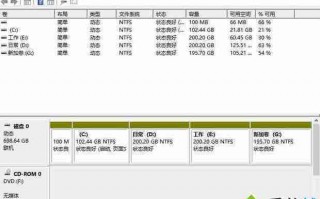


还木有评论哦,快来抢沙发吧~